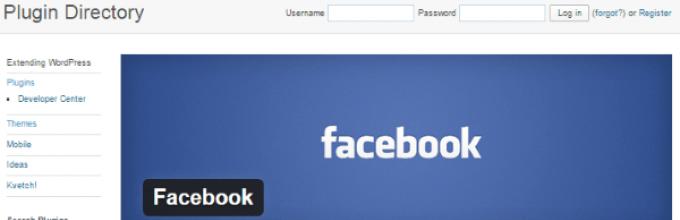(Ostatnia aktualizacja: 08.07.2016)
Cześć wszystkim! Szanowni Państwo, jeśli posiadacie dla swojej marki (strony internetowej) portal społecznościowy Facebook i macie kilkaset, a może nawet kilka tysięcy fanów, to czas powiedzieć o tym całemu światu. I nie tylko po to, żeby się pochwalić, ale także by zebrać jeszcze tysiąc użytkowników, którzy polubią Twoją witrynę. Po pierwsze, pozwól im promować Twoją stronę na Facebooku, klikając cenny przycisk „Lubię to”.
Aby odwiedzający mogli zobaczyć, jak popularna jest Twoja strona internetowa i móc oznaczyć Twoją markę jako ulubioną na portalu społecznościowym FB, musisz zamieścić ją na pasku bocznym swojego bloga popularny widget Facebook Like Box. Facebook Like Box pokaże twarze i ich liczbę, które w sposób naturalny polubią Twoją witrynę - markę na Facebooku:
Możesz dodać taki widżet Facebook Like Box do swojej witryny WordPress za pomocą wtyczki lub bez.
Wtyczka Facebook Like Box
Nowy widżet Facebook Like Box
Następnie po dodaniu widżetu do paska bocznego bloga należy go nieco dostosować. Koniecznie wprowadź identyfikator swojej strony FB, dla wielu Facebook Like Box nie działa, ponieważ tytuł strony jest nieprawidłowy. Oto przykładowy adres URL mojej strony:
https://www.facebook.com/zagulyaevsv
https://www.facebook.com/wordpressmaniya
Bierzemy ostatnią rzecz po ukośniku - to jest nazwa strony. W wersji darmowej możesz określić liczbę zdjęć użytkownika, które mają być wyświetlane w ramce; szerokość i wysokość widżetu, a także wprowadź żądany język, czyli rosyjski. Dodając w ten sposób: ru_RU
Konfigurowanie widżetu Facebook Like Box
Tak, prawie zapomniałem, możesz wstawić Facebook Like Box do tekstu wiadomości lub na stronie internetowej. Nowy przycisk pola Dodaj polubienie pojawi się w wizualnym edytorze wiadomości WP. Tutaj możesz go użyć, aby wstawić do wiadomości pole polubienia Facebooka. Napisz, napisz artykuł i już we właściwym miejscu kliknij na przycisk, pojawi się okno, w którym podobnie jak w widżecie (zrzut ekranu powyżej) możesz podać niezbędne dane.
Pole polubienia Facebooka w wiadomości
Przyjaciele, istnieją również podobne wtyczki do WordPressa, dzięki którym możesz wyświetlić widżet Facebook Like Box na pasku bocznym swojego bloga lub w swojej wiadomości, wystarczy wpisać słowo Facebook Like Box w wyszukiwarce wtyczek i wybrać według Twój Smak. Na pewno znajdziesz 7-8 zaktualizowanych wtyczek. Chociaż wszystkie są takie same i to, co tu przedstawiono, wystarczy. OK, przejdźmy dalej.
Widget Facebook Like Box dla dowolnej strony internetowej bez wtyczki
Jeśli nie chcesz instalować kolejnej wtyczki na swojej stronie, możesz skorzystać z kodu uniwersalnego. Ten kod pasuje do dowolnej strony internetowej, nie musisz wchodzić na Facebooka, aby zdobyć kod do widżetu, nie musisz się martwić i tracić nerwów. Ponieważ wiele osób nie potrafi z niego skorzystać i pisze, aby mi pomóc, ponieważ, Facebook Like Box nie działa. Oczywiście podaję swój kod i proszę, wszystko działa jak należy. Tak właśnie jest, przyjaciele.
Aby zainstalować widżet dla fanów Twojej strony FB na pasku bocznym swojej witryny, musisz wstawić do widżetu tekstowego następujący prosty kod:
Zamiast znaków hash wpisz pełny adres URL strony oraz zmień szerokość i wysokość pola. Ten sam kod można wykorzystać w wiadomościach lub na poszczególnych stronach serwisu, wstawiony w trybie tekstowym. I na koniec dostajemy to piękno:
Podobnie jak widżet pudełkowy
Tak, to nie wstyd pokazywać odwiedzającym witrynę, mając tak wiele polubień. 😛 Musimy do tego dążyć, promować naszą stronę internetową na Facebooku.
To chyba wszystko, przyjaciele, na dziś. Mam nadzieję, że ten widget okaże się przydatny dzisiaj lub w przyszłości. Do zobaczenia ponownie i powodzenia wszystkim. 😀
(funkcja(w, d, n, s, t) ( w[n] = w[n] || ; w[n].push(funkcja() ( Ya.Context.AdvManager.render((blockId: "R-A -292864-4", renderTo: "yandex_rtb_R-A-292864-4", async: true )); )); t = d.getElementsByTagName("script"); s = d.createElement("script"); s .type = "text/javascript"; s.src = "//an.yandex.ru/system/context.js"; s.async = true; t.parentNode.insertBefore(s, t); ))(this , this.document, "yandexContextAsyncCallbacks");Pisanie i publikowanie postów w WordPressie wymaga czasu. Konieczność przejścia do Facebooka i opublikowania linków do sieci społecznościowej może być bardzo czasochłonnym zadaniem. Dodaj do tego konieczność planowania notatek, a być może zastanawiasz się, kiedy wykonać resztę pracy? Nie panikować. Istnieje wiele sposobów na zaoszczędzenie czasu i zautomatyzowanie wszystkiego, od publikowania treści na Facebooku po planowanie każdego postu. Wszystko można zrobić bezpośrednio z WordPressa.
Przyjrzyjmy się, jak działa planowanie postów na Facebooku i przyjrzyjmy się rozwiązaniom, które mogą przyspieszyć ten proces.
Zaplanuj posty na Facebooku
A co, jeśli chcesz zaplanować wyświetlanie postów na Facebooku obok postów WordPress? Można to zrobić na kilka sposobów. Niektóre pozwalają na ręczne planowanie publikacji, inne natomiast są rozwiązaniami bardziej zautomatyzowanymi.
Harmonogram Facebooka
Wybierz datę i godzinę, w której chcesz opublikować post.
Gotowy! Twój post zostanie automatycznie opublikowany, gdy będziesz go potrzebować. Problem z zaplanowanymi postami polega na tym, że trzeba ciągle odwiedzać Facebooka, przesyłać posty i ręcznie planować ich publikację. Działa to świetnie, ale zajmuje trochę czasu. Kolejnym problemem jest to, że możesz zaplanować publikację co najmniej 10 minut od bieżącego momentu. A co jeśli chcesz, aby post został opublikowany wcześniej? W takim przypadku będziesz musiał albo opublikować post ręcznie, albo zastosować zupełnie inną metodę.
Najlepiej zaplanować nagrywanie automatycznie z konsoli. Możesz pisać i planować swoje posty bez konieczności ciągłego przesyłania ich na Facebooka. Jeśli obsługujesz stronę na Facebooku, możesz zobaczyć, która aplikacja została użyta podczas publikacji posta. Wszyscy inni postrzegają to jako normalny post. Te. możesz być na Facebooku, nie będąc tam. Oto kilka aplikacji, które robią to z hukiem.
Bufor
Bufor oferuje kilka prostych metod, które pozwalają publikować posty WordPress na stronie na Facebooku. Możesz planować nagrania bezpośrednio w aplikacji Buffer; Możesz także zainstalować jedną z wtyczek Buffer i uruchomić ją w konsoli WordPress. Przyjrzyjmy się obu metodom.
Aplikacja buforująca
Możesz łatwo ustawić datę i godzinę, a Twoje posty zostaną opublikowane za Ciebie. Po wybraniu czasu możesz przeciągać i upuszczać posty, aby zmienić ich kolejność publikowania. Czas nagrywania jest powiązany z pozycją. Czyli jeśli pierwsza pozycja zostanie opublikowana o godzinie 10:00, druga o 10:03, a trzecia o 10:07 i przeciągniesz drugi post na pierwszą pozycję, to zostanie on opublikowany o 10:00, a post, który stał na pierwszym miejscu, teraz przejdzie na drugie i zostanie opublikowany o 10:03. Możesz je losowo zmienić.
Jednym z powodów, dla których ta wtyczka jest łatwiejsza w użyciu, jest to, że planowanie postów odbywa się za pomocą mniejszej liczby kliknięć niż na Facebooku. Co więcej, możesz zaplanować publikację postów nawet po minucie, a harmonogram Facebooka pozwala na publikację postów po minimum 10 minutach.
Inną opcją jest zezwolenie aplikacji Buffer na automatyczne planowanie postów. Możesz wybrać, ile razy dziennie chcesz publikować aktualizacje. Możesz nawet wybrać, w które dni i o której godzinie chcesz to zrobić.
Bufor umożliwia połączenie z wieloma profilami, tj. możesz planować posty dla wielu profili z jednej konsoli. Po prostu wybierasz kolejny profil na karcie i zaczynasz w nim publikować.
Bufor wyświetla statystyki dla każdego posta, pokazując liczbę komentarzy, polubień i repostów, które otrzymał post. Możesz przeglądać najnowsze posty, najpopularniejsze, najmniej popularne itp. Możesz także ponownie opublikować dowolny post.
Kolejną zaletą korzystania z Buffera jest to, że umożliwia on także publikowanie postów na Twitterze, LinkedIn, Google+ i app.net. Nieźle jak na darmową wersję, prawda?
Jednym z problemów związanych z tą metodą jest to, że musisz przejść do Bufora i wkleić do niego linki i fragmenty swoich postów. Najłatwiejszym sposobem uniknięcia tego jest skorzystanie z funkcji RSS oferowanej w planie Awesome.
Aby zobaczyć statystyki, posty według daty, eksportować, dodawać nowe harmonogramy publikowania, 10 profili społecznościowych, 100 postów w buforze i 15 kanałów RSS, musisz płacić 102 USD rocznie za plan Awesome. Korzystanie z funkcji kanału Buffer pomoże Ci przesyłać posty bezpośrednio do Buffera, tj. nie musisz dodawać ich ręcznie.
Innym sposobem automatycznego publikowania w buforze jest użycie wtyczek.
WP do bufora
Hootsuite ma kilka świetnych funkcji planowania.
Po prostu napisz swój wpis, wybierz datę i godzinę, kiedy chcesz, aby wpis został opublikowany. Czas można wybrać w odstępach co 5 minut. Możesz także otrzymać wiadomość e-mail, gdy post zostanie opublikowany. Dostępna jest także opcja automatycznego planowania. Możesz zaplanować maksymalnie 10 postów dziennie, wybrać okres publikacji (np. możesz publikować materiały od 8:00 do 10:00), wybrać dni, w których będą pojawiać się posty. Następnie możesz po prostu pisać swoje posty, a Hootsuite zajmie się ich publikacją. Publikuje na stronach, w grupach, a także na Twojej ścianie. Wszystkie funkcje są dostępne z bezpłatnym kontem Hootsuite.
Wszystko świetnie, ale aplikacja wymaga pisania wszystkich postów w Hootsuite. A co, jeśli chcesz, aby Hootsuite publikował Twoje posty WordPress bezpośrednio na Facebooku? Jest odpowiedź - musisz skorzystać z kanału RSS.
Kanał zostanie opublikowany na Twojej stronie na Facebooku. Możesz po prostu wpisać adres URL swojego kanału, określić, do której sieci chcesz publikować linki, wybrać, jak często Hootsuite ma sprawdzać kanał pod kątem nowych postów, ile postów ma być publikowanych jednocześnie, wybrać, czy post ma być fragmentem tekstu, czy prosty link, ukryj link podglądu lub nie; Możesz także dodać swoją wiadomość (np. „Mój najnowszy wpis”, „Z bloga” itp.), wybrać preferowaną usługę skracania adresów URL.
Jeśli ustawisz sprawdzanie kanału co godzinę, a następnie polecisz opublikować jeden post na Facebooku, Twoje najnowsze posty zostaną automatycznie opublikowane na Facebooku w ciągu godziny od opublikowania ich na Twojej stronie WordPress. Usługa działa świetnie! Przetestowałem to, ustawiając sprawdzanie co godzinę. Opublikował posty na mojej testowej stronie na Facebooku, dodając tytuł, fragment tekstu (a właściwie cały tekst, bo posty były krótkie), krótki link do ow.ly, logo, nazwę serwisu i link do strona główna. Wszystko wyglądało bardzo elegancko. Funkcja RSS jest częścią Twojego bezpłatnego konta Hootsuite.
Jeśli przejdziesz na plan Pro, który kosztuje 14,99 USD miesięcznie, możesz zbiorczo planować swoje posty, planować setki postów, prowadzić wiele kampanii, zarządzać 100 profilami społecznościowymi i dodawać członków zespołu.
Wtyczka panelu kontrolnego WP HootSuite
Wtyczka Hootsuite przejmuje całą funkcjonalność aplikacji i integruje ją z pulpitem nawigacyjnym WordPress. Działa podobnie do aplikacji, ale zapewnia wygodę posiadania wszystkiego w jednym miejscu. Wtyczka współpracuje zarówno z płatną, jak i bezpłatną wersją Hootsuite.
Automatyczne publikowanie na Facebooku
Możesz automatycznie publikować posty na Facebooku po ich opublikowaniu. Najłatwiej to zrobić, korzystając z wtyczki. Oto lista wtyczek, które pomogą Ci publikować posty na Facebooku.

Oficjalna wtyczka od Facebooka. Wśród wielu funkcji tej wtyczki znajduje się opcja Social Publisher, która pomaga publikować posty WordPress na swoim kanale na Facebooku. Aby to zadziałało, musisz ustawić odpowiednie powiązania. Po zainstalowaniu wtyczki konieczne będzie połączenie konta na Facebooku z profilem użytkownika WordPress. Instalacja zajmie trochę czasu. Możesz wybrać, kto może zobaczyć Twoje posty. Dostępne opcje to: Publiczne, Znajomi, Tylko ja i Niestandardowe.

Publicize jest częścią bezpłatnego pakietu wtyczek Jetpack firmy Automattic. Umożliwia automatyczne udostępnianie nagrań w ulubionych sieciach społecznościowych. Możesz wybrać, czy chcesz opublikować post w swoim profilu, czy w osobna grupa. Możesz także sprawić, że posty będą widoczne dla Ciebie i Twoich znajomych lub ukryć je przed pojedynczymi znajomymi. Wtyczka jest łatwa w instalacji i obsłudze.
Wystarczy, że opublikujesz swój wpis, a on zostanie przeniesiony na Facebooka. Facebook wybiera obraz o wymiarach co najmniej 200 x 200. Możesz wybrać, czy ten link będzie dostępny tylko dla Ciebie, czy dla wszystkich użytkowników Twojego bloga. Twoje posty zostaną opublikowane na Facebooku zaraz po pojawieniu się na blogu. Wtyczka jest jedną z najłatwiejszych w instalacji i obsłudze.
NextGEN na Facebooku

Wtyczka umożliwi Ci korzystanie z zaawansowanego udostępniania w mediach społecznościowych, w tym na Facebooku. Dostępna jest wersja płatna, która dodaje mnóstwo różnych funkcji, w tym niestandardowe tytuły i opisy, wykluczanie poszczególnych tagów itp. Cena ustalana jest za ilość stanowisk. Im więcej witryn użyjesz, tym tańsza będzie wtyczka.
Wersja płatna zawiera moduły kompatybilne z popularnymi wtyczkami:
- Wszystko w jednym pakiecie SEO
- bbNaciśnij
- BuddyPress
- Łatwe pobieranie cyfrowe
- Pozycjonowanie HeadSpace2
- JetPack Photon
- Galeria NextGEN
- MarketPress – handel elektroniczny WordPress
- Polilang
- WooCommerce
- SEO WordPressa według Yoasta
- WP handel elektroniczny
zainstalowałem Darmowa wersja, ale z powodu konfliktu między SEO Yoast a WooCommerce musiałem usunąć wtyczkę. Aby pracować z tymi wtyczkami bez konfliktów, potrzebujesz wersji płatnej.
Automatyczne publikowanie na Facebooku

Bezpłatna wtyczka, która umożliwia automatyczne publikowanie postów na Facebooku w postaci tekstu, tekstu z obrazem i załączonego linku. Możesz sortować posty w zależności od niestandardowych typów i kategorii postów. Możesz także publikować posty na określonych stronach na Facebooku. Wtyczka publikuje tytuł posta, opis, cytat, link bezpośredni, tytuł bloga i nazwę użytkownika.
Ten artykuł dotyczy tematu - wtyczki społecznościowe do Facebooka. Dlaczego poruszyłem ten temat? Rzecz w tym, że sieć Facebook jest stale aktualizowana. Dzieje się tak, aby było nam łatwiej. Jeśli nie będziemy śledzić tych aktualizacji, skuteczność naszej promocji spada, ponieważ z tego nie korzystamy sieć społeczna 100%
Artykuł przeznaczony jest dla osób posiadających bloga na platformie Word Press. Bardzo ważne jest dla nas, aby nasze zasoby internetowe były ze sobą powiązane. Aby zawsze było między nimi połączenie. Instalując wtyczki społecznościowe dla Facebooka na naszej stronie internetowej lub blogu, łączymy je z naszą stroną w tej sieci społecznościowej.
Dzisiaj porozmawiamy konkretnie o wtyczkach Facebooka. Przejdź do strony swojej firmy, a na samym dole prawej kolumny znajdziemy linki - „Prywatność”, „Warunki korzystania”, „Reklama”, „Wybór reklam”, „Pliki cookie”, „Więcej”. Kliknij ostatni link i wybierz „Programiści”. 
Jak zdobyć kod
Wchodząc na stronę twórców tej sieci społecznościowej, kliknij „Produkty”, a następnie w sekcji „Promocja i zaangażowanie” znajdziemy link „Wtyczki społecznościowe Facebooka”. To są te, których potrzebujemy. 
Kliknij ten link i przewiń w dół strony. Tutaj mamy możliwość wyboru typu wtyczki. Czy to przyciski, komentarze, cytaty, filmy itp. Kliknij dowolny, a mimo to dotrzesz tam, gdzie chcesz - do strony „Dokumenty”, podsekcji „Wtyczki społecznościowe”. 
Stało się to, na co czekało wielu właścicieli witryn WordPress – przedstawiono oficjalna wtyczka do pełnej integracji z platformą WordPress. Teraz nie będziesz musiał dołączać każdego widgetu z komentarzami lub blokiem „ lubię„, wystarczy zainstalować jedną wtyczkę, która pozwoli Ci korzystać ze wszystkich funkcji sieci społecznościowej nr 1 na świecie na Twojej stronie internetowej! W tej recenzji powiem Ci, jak zainstalować i skonfigurować tę wtyczkę.
Kluczowe cechy
Facebook opublikował na swoim blogu krótkie podsumowanie głównych cech wtyczki i jej koncepcji. Artykuł można przeczytać pod adresem ten link.
Pojawiła się także osobna sekcja serwisu deweloperzy.facebook.com/wordpress, gdzie możesz zobaczyć brief instrukcja instalacji NA język angielski oraz przegląd kluczowych punktów wtyczki. Oto o czym mówimy:
Publikowanie postów w sieci społecznościowej i wspominanie o znajomych
Można też od razu ustawić tytuł do publikowania Twoich treści na Facebooku.
Gdy tylko opublikujesz, treść Twojego Postu lub Strony o określonym tytule pojawi się w kanałach Facebook Twoich znajomych, co będzie miało ogromny wpływ na aktywność społecznościową Twojego zasobu. I wszystkich wspomina i lubi pojawi się w Twoim wpisie na stronie.
Przyciski i funkcje społecznościowe
Wtyczka umożliwia korzystanie z następujących przycisków i funkcji w serwisie:
Widżety WordPressa
Wtyczka dodaje do Konsoli Twojej witryny następujące widżety:
Instalowanie wtyczki
Możesz pobierz wtyczkę z oficjalnego katalogu rozszerzeń WordPress autorstwa ten link. Po zainstalowaniu i aktywowaniu wtyczki będziesz mieć nowa sekcja Facebook w konsoli WordPress, ale zanim zaczniesz konfigurować samą wtyczkę, musisz ją aktywować z Facebooka, podając Identyfikator aplikacji, klucz Sekret aplikacji i imię Przestrzeń nazw aplikacji. Oto, co musisz zrobić, aby to osiągnąć.
ZASTRZEŻENIE PRAW AUTORSKICH: TA WTYCZKA NIE ZOSTAŁA OFICJALNIE OPRACOWANA ANI UTRZYMANA PRZEZ FACEBOOK INC. TA WTYCZKA JEST OPRACOWANA I KONSERWOWANA WYŁĄCZNIE PRZEZ MNIE. BRAK ZAMIERZONEGO NARUSZENIA PRAW AUTORSKICH.
Czy ta wtyczka ułatwiła Ci życie? Proszę rozważyć darowiznę.
Jedna z najpopularniejszych i najlżejszych wtyczek do widżetów kanałów na Facebooku, z ponad 10 60 000 pobrań i ponad 1 00 000 aktywnych instalacji.
Ten widget zapewni Ci najprostszy i najbardziej atrakcyjny sposób wyświetlania polubień strony na Facebooku na pasku bocznym WordPress.
Dlaczego spośród wielu innych wtyczek powinieneś wybrać Facebook Page Like Widget?
Obsługuje krótki kod, otwórz swój post lub stronę, dodaj w poście lub na stronie, zapisz go. Skończyłeś. Sprawdź często zadawane pytania, aby uzyskać więcej opcji krótkiego kodu.
Jeśli masz jakieś pytania/problemy/sugestie dotyczące mojej wtyczki, skontaktuj się ze mną pod adresem:
Postaram się odpowiedzieć w ciągu 1 dnia roboczego.
Jeśli podobała Ci się moja wtyczka i wsparcie, zostaw swoją recenzję, aby ludzie mogli z niej korzystać bez obaw.
Zrzuty ekranu
Instalacja
Wyodrębnij plik zip i po prostu upuść zawartość w katalogu wp-content/plugins/ swojej instalacji WordPress, a następnie aktywuj stronę Wtyczka z wtyczek.
Po więcej szczegółów,
https://codex.wordpress.org/Managing_Plugins
Często zadawane pytania
Jak korzystać z krótkiego kodu? Widżet nie działa w przeglądarce Mozilla Firefox. Nie wiem, jak uzyskać identyfikator aplikacji Facebook? Działa w jakimś systemie, a nie działa w innym systemie?- Jeśli działa w jakimś systemie i nie działa z innym systemem, istnieją 2 możliwości:
1) Antywirus Twojego komputera może zatrzymać ładowanie mojego widgetu. Niektórzy użytkownicy moich widgetów mieli w przeszłości ten sam problem. Możesz to sprawdzić, wyłączając tymczasowo program antywirusowy.
2) Twoja przeglądarka ma zainstalowane rozszerzenie blokujące reklamy, które może spowodować zatrzymanie ładowania wtyczki.
Opinie
Jestem pod wielkim wrażeniem prostoty obsługi tej wtyczki i jej wszechstronności. Miałem jednak problem z tym, że mój komputer nie wyświetlał poprawnie wyników. Skontaktowałem się z programistą, spodziewając się, że nie otrzymam odpowiedzi przez co najmniej kilka dni i otrzymałem wiadomość zaledwie pół godziny później. Po krótkich podpowiedziach zasugerował, że przyczyną jest wtyczka przeglądarki i teraz działa ona świetnie. Jestem pod wrażeniem!